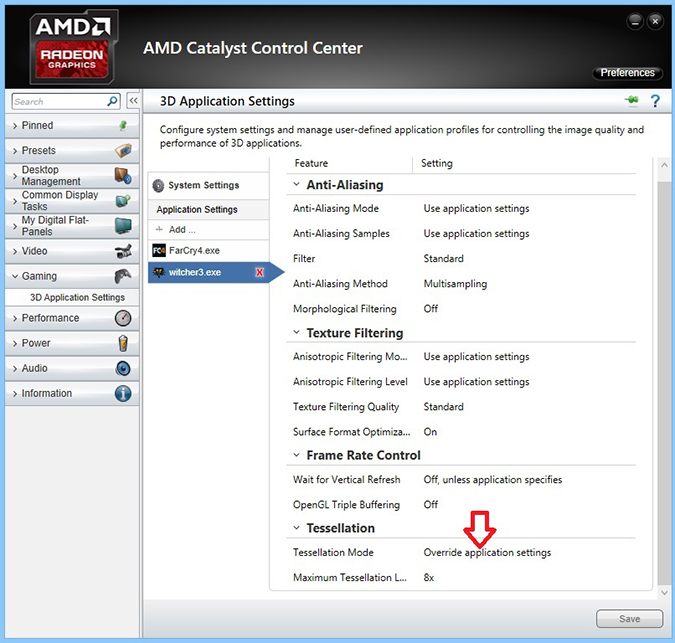Приветствую вас дорогие друзья! Если Вы при запуске программы, или игры (к примеру: Sims 4 или XCOM 2 или другой игры), столкнулись с ошибкой подобного формата: «Запуск программы невозможен, так как на вашем компьютере отсутствует msvcr120.dll».
Не пугайтесь, такое сообщение обычно появляется при отсутствии или повреждении данного файла в системе. Могу сказать одно, что любая проблема решаема, и эта не исключение. В данной статье я расскажу о msvcr120.dll что это за ошибка как исправить, а также о причинах её возникновения.
Перед тем, как перейти к действиям, сначала расскажу, что это за файл и для чего он нужен.
Что за ошибка msvcr120.dll
Изначально, мной было сказано, что причина появления ошибки проста – отсутствует файл msvcr120.dll, который входит в состав Microsoft Visual C++ 2013. Данный пакет необходим для функционирования многих программ и игрушек, написанных на языке программирования Visual C++ (не важно Sims 4 это, или XCOM 2 и другая игра), а имеющиеся в нём библиотеки DLL предназначаются для обеспечения правильной их работы.
Сам msvcr120 устанавливается на компьютер совместно с другими программами, в состав стандартной ОС Виндовс он не включён. И пользователю необходимо самостоятельно скачивать и устанавливать на свой ПК.
Если говорить о его расположении на компьютере, то все зависит от разрядности Вашей Windows.
C:\Windows\system32 (для 32-разрядной версии Windows)
C:\Windows\SysWOW64 (для 64-разрядной версии Windows).
Изначально dll для Windows 7 вы могли установить на ПК совместно с игрой или программой, в большинстве случаев, нужный пакет с набором библиотек, для ноормальной работы софта включают в состав. Но иногда и нет. А еще есть большая вероятность удаления файла msvcr120.dll самим пользователем, при удалении другого софта. Или при вмешательстве антивируса, что тоже очень часто бывает.
Мы рассмотрели с вами, что это за ошибка msvcr120.dll и когда она появляется. Ну а теперь давайте разберёмся, как устранить её и вернуть ПК к нормальной жизни.
к оглавлению ↑
Как исправить ошибку msvcr120.dll
Прежде чем перейти к решению проблемы, скажу, что есть три основных метода устранения докучливой ошибки msvcr120. Ниже я подробно расскажу о каждом более подробно. Только вся суть в том, одним помогает первый способ, другим второй, третьим не один. Я не всемогущий, я только учусь, надеюсь Вам помогут эти решения. Погнали.
к оглавлению ↑
Скачиваем и устанавливаем Microsoft Visual C++ 2013
Наиболее эффективный и легкий способ решение ошибки msvcr120, является установка пакета Microsoft Visual C++ 2013 на Ваш компьютер. Если у Вас он уже установлен, то следует удалить старый через панель управления и установить новый.
Именно пакет Visual C++ 2013 и содержит нужную нам dll библиотеку.
Переходим по ссылке ниже и попадаем на официальный сайт компании майкрасофт. Выбираем язык «Русский» и кликаем по кнопке «Скачать».
Скачать распространяемый пакет Microsoft Visual C++ 2013
Обратите внимание! Проверить разрядность своей операционной системы можно так: одновременно нажать клавиши Win + Pause. В появившемся окне посмотрите на строку с названием «Тип системы», там содержится нужная информация.
Устанавливаем галочку возле нужного нам файла (можете выбрать все сразу). Выбранный файл напрямую зависит от разрядности установленной на ПК операционной системы.
Для версии ОС 32 bit файлы будут именоваться так: vcredist_arm.exe и vcredist_x86.exe. А вот для версии ОС 64 bit нужен файл: vcredist_x64.exe. После выбора файлов кликаем по кнопке «Next», она расположена внизу справа.
В некоторых случаях на 64 битную ОС нужно установить именно пакет 32 битный.
После того как файл загрузиться, устанавливаете его как обычную программу. В завершение процедуры перезагружаем компьютер. И пробуем проблемный софт, ошибка msvcr120 должна исчезнуть.
Если проблема осталась, воспользуйтесь следующим способом.
к оглавлению ↑
Скачиваем недостающий файл msvcr120 dll
Вам не помог первый способ, или Вы не хотите скачивать полностью Microsoft Visual C++ 2013? Тогда вам просто надо скачать msvcr120.dll отдельно и подложить в системную папку, таким образом вы исправите ошибку. Кстати, скачать файл можно не только с официального сайта Microsoft, но и с других проверенных источников. Я Вам предлагаю msvcr120.dll скачать для Windows 7, 8, 10 по ссылке ниже.
Скачать msvcr120.dll для Windows
После скачивания файл требуется закинуть в системную директорию и произвести его регистрацию.
Единственный минус такого метода – гипотетическое наличие опасности. Ведь не все мы опытные программисты и можем скачивая файл по ошибке установить на ПК вредоносную программу – он же вирус. Но если вы пользователь со стажем, то вам это не грозит.
Или же можете найти и воспользоваться онлайн сервисом поиска dll. Перейдя по ссылке ru.dll-files.com. Именно здесь dll скачать можно бесплатно. На сайте набираете имя файл который нужно найти, после чего скачиваете для нужной разрядности. Чтобы Вы не тратили свое время я скопировал прямые ссылки для скачивания с сайта.
Скачать msvcr120.dll для Windows 32 бит
Скачать msvcr120.dll для Windows 64 бит
Многие спросят: «И куда кидать потом файл?» А закинуть его нужно в следующую папку:
Для Windows 7 x32 скопируйте файлы в папку C:\windows\system32\
Для Windows 7 x64 скопируйте файлы в папку C:\windows\SysWOW64\
Дальше нам требуется произвести регистрацию скачанного файла. Запускаете командную строку от имени администратора, и вставляем строку:
если система 32Bit — regsvr32 C:\windows\system32\msvcr120.dll
если система 64Bit — regsvr32 C:\windows\SysWOW64\msvcr120.dll
После всех манипуляций пробуйте запустить проблемную игру или программу.
Также дам ещё один дельный совет – скачанный msvcr120 скопируйте в папку той установленной программы, при попытке запуска которой возникали сбои (В некоторых случаях помогает).
к оглавлению ↑
Переустановка проблемного софта
Все мы часто сталкивались с тем, что после переустановки проблемной игровой программы она вновь начинала запускаться без ошибок. Причина здесь может быть проста – скачанная игра содержит пиратский Repack. Можно попробовать скачать репак от другого разработчика, зачастую это помогает.
Помните! Загружайте софт и игры только из проверенных источников. Тем самым Вы себя обезопасите от многих проблем.
к оглавлению ↑
Заключение
Ну вот мы и дошли с вами к финишу. Как видно, избавится от ошибки не так уж и сложно, главное понимать суть её возникновения и вовремя среагировать правильно. В подавляющем числе ситуаций достаточно просто установить новый пакет Visual C++ 2013 с сайта Майкрософт и проблема исчезнет.
Если этот вариант не помогает, то мы должны скачать msvcr120.dll и зарегистрировать его как новый системный файл. И не забывайте проверять свой ПК на наличие вредоносных программ. Успешных вам сражений в играх и добра!
Третья часть «Ведьмака» является одним из самых громких проектов этого года. Проект несколько раз переносился, допиливался, но, увы, не избежал ошибок после релиза. Данная статья поможет вам устранить проблемы при запуске The Witcher 3: Wild Hunt на PC, понять, как запустить «Ведьмак 3: Дикая Охота» на PC, исправить зависание при загрузке Witcher 3, решить проблему с сохранениями Witcher 3, узнать, как повысить FPS в Witcher 3, где скачать недостающий DLL-файл для Witcher 3 и узнать, где найти решение ошибок «Ведьмака 3» с Windows media player, курсором мышки, Msvcp120.dll, soandso.dll, как настроить HairWorks в Witcher 3 на железе от AMD без потери производительности и т.д.
В данной статье мы постараемся помочь вам устранить все популярные баги и ошибки «Ведьмак 3: Дикая Охота», которые не дают покоя и мешают спокойно исследовать красивейший открытый мир игры. Перед началом «дикого» поиска решения, просим вас ознакомиться с минимальными системными требованиями Witcher 3:
- ОС: Windows 7 SP1 / 8 / 8.1 (только x64);
- Процессор: Intel Core i5-2500 @ 3,3 ГГц | AMD Phenom II X4 940 @ 3,5 ГГц;
- ОЗУ: 6 ГБ;
- Видеокарта: Nvidia GeForce GTX 660 2 ГБ | AMD Radeon HD 7870 2 ГБ;
- Жёсткий диск: 40 ГБ;
- Версия DirectX: 11;
- Звуковая карта: совместимая с DirectX 10.
Если ваше железо отвечает минимальным требованиям — то вы сделали половину дела. Теперь нужно помочь…
Файлы, драйверы и библиотеки
Прежде чем начать искать свою проблему, вам необходимо обновить до последней версии драйвер своей видеокарты:
Обязательным условием для успешного функционирования любой игры является наличие самых свежих драйверов для всех устройств в системе. Скачайте утилиту Driver Updater, чтобы легко и быстро загрузить последние версии драйверов и установить их одним щелчком мыши:
- загрузите Driver Updater и запустите программу;
- произведите сканирование системы (обычно оно занимает не более пяти минут);
- обновите устаревшие драйверы одним щелчком мыши.
Вполне возможно, что вам придется обновить вспомогательное программное обеспечение, вроде DirectX, Microsoft .NET Framework и Microsoft Visual C++:
Вспомогательные библиотеки DLL:
Если после всего вышеперечисленного наблюдаются проблемы, то их решение можно найти ниже.
Загрузка «Ведьмака 3» зависла на 99 %. Решение
Для решения проблемы нажмите на паузу, после чего подождите 20-30 секунд и снова возобновите загрузку. Данная проблема сейчас связана с большой нагрузкой на серверы, а поэтому не волнуйтесь, игра загрузится.
В «Ведьмак 3» вылетает ошибка 0xc000007b. Решение
Сначала убедитесь, что вы обновили все драйверы. Затем попробуйте запустить игру от имени администратора. Если ошибка все равно выскакивает, то вам может помочь программа DLL-Files Fixer, которая очистит реестр вашего PC. Если и это не помогло, сделайте откат системы. Для этого включайте компьютер и во время запуска нажмите «F8». В появившемся меню выберите пункт «Загрузка последней удачной конфигурации» и нажмите «Enter».
Есть и другой способ отката системы. Откройте «Пуск» и там зайдите в «Панель управления». Затем выберите «Система и безопасность», после чего перейдите в меню «Система». Теперь найдите «Дополнительные параметры системы», нажмите на вкладку «Защита системы», а потом на «Восстановление». Выберите дату, желательно за день до появления данной ошибки. Должно заработать.
Данная проблема, как правило, происходит на 32-битных системах ОС, а поэтому разработчики и указывают в системных требованиях версию Windows только x64. Но если вы все-таки осмелились запустить игру на неподходящей требованиям ОС и уже стали жертвой вылетов и ошибок при сохранении, то можете воспользоваться ниженаписанным способом.
Если у вас Windows XP, зайдите в системные настройки и выберите там «Расширенные настройки». Найдите раздел запуска и восстановления, после чего перейдите в настройки и отредактируйте в блокноте файл «boot.ini» (не забудьте сделать резервную копию). Скопируйте следующую строку: «multi(0)disk(0)rdisk(0)partition(2)WINDOWS=”Microsoft Windows XP Professional” /fastdetect». Вставьте ее прямо за той, которая уже есть в файле, чтобы их было две. Теперь измените ее на следующую: «multi(0)disk(0)rdisk(0)partition(2)WINDOWS=”Microsoft Windows XP Professional 3GB” /3GB /fastdetect». Сохраните и перезапустите PC. В случае если у вас 32-битная Windows 7 / 8, откройте командную строку и введите туда слово «cmd». Вставьте данную строку: «bcdedit /set IncreaseUserVa 3072». Перезапустите систему. Для того чтобы вернуть все как было, введите в командной строке после команды cmd «bcdedit /deletevalue IncreaseUserVa».
В «Ведьмаке 3» выскакивает ошибка нет Msvcp120.dll, soandso.dll или другого DLL. Решение
Для решения данной проблемы вам необходима программа DLL Fixer. Если у вас такая имеется, откройте ее, после чего просканируйте и исправьте поврежденные файлы. В разделе «Install DLL» нужно ввести имя того файла, который указан в выскакивающей ошибке. Программа сама все автоматически установит. Перезапустите систему и зайдите в игру.
В «Ведьмаке 3» не видно курсора мыши. Решение
Просто нажмите на клавишу «Shift». Курсор должен появиться.
В «Ведьмаке 3» выскакивает ошибка Unable to detect Windows media player. Решение
Зайдите в «Панель управления» и откройте там раздел «Программы». Теперь выберите «Включение или отключение компонентов Windows». Внимательно посмотрите на пункт «Windows Media Player». Возле него должна стоять галочка, если ее нет, поставьте. Перезапустите систему.
«Ведьмак 3» сильно тормозит / низкий FPS. Решение
Повысить «ФПС» в Witcher 3 вам поможет следующий способ. Снизьте настройки графики до самого минимума и не забудьте закрыть все фоновые приложения (Skype, браузер и т.п.).
Можно даже отключить антивирусную программу. Если игра все равно дико тормозит, убедитесь, что графические настройки не изменились.
«Ведьмак 3» не запускается. Решение
Перед установкой игры отключите антивирусную программу, так как она может автоматически удалять некоторые файлы. Проверьте кеш «Ведьмака 3» в Steam на недостающие файлы.
Как полностью отключить тени в «Ведьмаке 3»? Решение
Чтобы полностью избавиться от теней в Witcher 3, имеет смысл пошаманить с файлом rendering.ini по адресу %каталог Steam%SteamAppscommonThe Witcher 3binconfigplatformpc.
Как изменить лимит кадров в «Ведьмаке 3»? Решение
Чтобы убрать ограничение на FPS в Witcher 3, нужно открыть блокнотом файл performance.xml по адресу %каталог Steam%SteamAppscommonThe Witcher 3binconfig и поменять интересующие вас строчки напротив нужной видеокарты.
Как настроить HairWorks в Witcher 3 на AMD без потери производительности? Решение
Здесь мы расскажем, как включить Nvidia HairWorks на AMD-системе без потери FPS. Для этого откройте программу Catalyst Control Center и создайте там соответствующий профиль для witcher3.exe. Обратите внимание на раздел «Тесселяция». Напротив меню «Режим тесселяции» установите значение «Переопределить настройки приложения», после чего в другом меню «Максимальный уровень тесселяции» поставьте 2x, 4x, 8x или 16x, в зависимости от мощности вашей видеокарты.
Рекомендуемые значения 4x или 8x, если вы желаете качественное отображение графики. При таких настройках функция HairWorks не должна существенно влиять на производительность на видеокартах AMD.
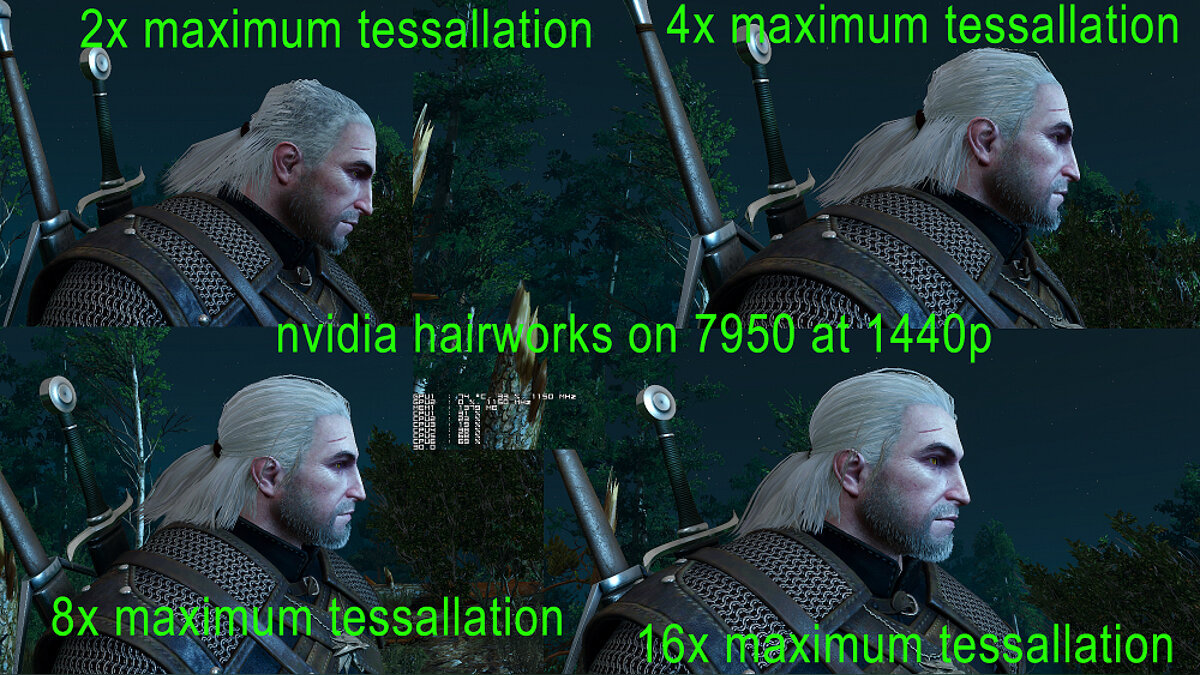
«Ведьмак 3» завис во время вступительного ролика. Решение
Если вы не знаете, что делать, когда Witcher 3 виснет посреди интро, то не огорчайтесь. Обойти проблему простым пропуском ролика не получится, так как при первом запуске, видео должно быть просмотрено до конца. Единственные и пока известные способы решения, это перезагрузка всей системы или переустановка игры. В будущем разработчики должны исправить все патчем.
Как настроить графику в «Ведьмак 3». Гайд
Как правильно настроить графику Witcher 3 для систем на Nvidia и AMD читайте в наших спецстатьях:
«Гайд по тонкой настройке графики Witcher 3: Wild Hunt» и «Гайд по графическим параметрам Witcher 3: Wild Hunt». В них мы рассказываем, как выбрать оптимальное соотношение качества и производительности и какой параметр больше всего снижает и повышает FPS в Witcher 3.
Как включить HairWorks в «Ведьмак 3» без снижения FPS. Гайд
Есть один хитрый способ, позволяющий включить Nvidia HairWorks в Witcher 3: Wild Hunt без потери во фреймрейте. Дело в том, что технология автоматически обрабатывается восьмикратным MSAA-сглаживанием, а оно, как известно, ощутимо снижает FPS. Как поднять FPS при включённой HairWorks? Просто: откройте файл Rendering.ini по адресу %каталог с игрой%binconfigbase с помощью блокнота и в строке HairWorksAALevel=8 поменяйте 8 на 4 или 2. В качестве обработки шерсти и волос вы, конечно, потеряете, однако технология будет работать и не будет так сильно снижать FPS.
Не забудьте затем поставить в свойствах этого файла «только для чтения», чтобы игра не перезаписала его самостоятельно.
* * *
Если вы не нашли своей проблемы выше, то можете задать интересующие вас вопросы в нашем FAQ.
- Обзор «Ведьмак 3: Дикая Охота» — возвращение короля
Нередко, желая поиграть в geometry dash или sims 4, ошибка msvcp120.dll не позволяет этого сделать. Также часто появляется ошибка msvcp120.dll в игре Ведьмак 3, ГТА 5, StarCraft2 и многих других компьютерных играх.
Пугаться не стоит, ошибка msvcp120.dll говорит о том, что в ОС имеются недостающие библиотеки данных, без которых произвести запуск игры не представляется возможным. Справиться с затруднениями можно разными способами. Далее рассмотрены наиболее популярные из них.
Содержание статьи
- Что собой представляет ошибка msvcp120.dll?
- Как исправить ошибку msvcp120.dll?
- Скачиваем и производим установку Microsoft Visual C++
- Производим скачивание недостающего пакета данных
- Переустанавливаем проблемный софт
- Комментарии пользователей
При появлении уведомления об ошибке в первый раз возникает резонный вопрос – «Ошибка msvcp120.dll что это за ошибка как исправить?». Суть, как уже упоминалось ранее, кроется в отсутствии пакета данных msvcp120.dll, входящего в состав Microsoft Visual C++ 2013. Он требуется для функционирования игр, при создании которых применялся язык программирования Visual C++.
Важный момент! В большинстве случаев скачивание msvcp120.dll производится весте с другими программами, «чистая» Windows не содержит этот файл (в редких случаях, например, при покупке ПК с предустановленной ОС, нужные библиотеки данных все же могут присутствовать). Именно поэтому пользователю самому требуется заниматься установкой пакета.

Как исправить ошибку msvcp120.dll?
Причины, по которым возникают проблемы с запуском видеоигр, ясны, теперь нужно понять, как решить возникшую проблему. Существует три основных способа. Разумно пробовать их в порядке, описанном ниже.
Скачиваем и производим установку Microsoft Visual C++
Первым делом нужно установить на свой ПК указанную программу. В случае, если данная программа уже есть, ее надлежит удалить, зайдя в панель управления, после чего скачать заново. В этом пакете имеется необходимая для функционирования игры библиотека dll.
Скачать лицензионную программу можно, зайдя на сайт Microsoft. Требуется перейти по указанной выше ссылке, выбрать язык и поставить программу на скачивание.
Важно! При скачивании пакета потребуется выбрать разрядность ОС. Сделать это нетрудно, необходимо одновременно нажить две клавиши – Win и Pause. Откроется окно, нужная строчка называется «Тип системы».
Для 32-х разрядных систем требуется поставить галочку напротив х86, для 64-х разрядных систем галочка ставится напротив х64. Выглядеть выбор будет так, как на фото ниже.

После установки программы желательно перезагрузить компьютер, чтобы все системные изменения вступили в силу. Уже после этого можно проверить работоспособность игры.
Производим скачивание недостающего пакета данных
Если воспользовавшись указанными выше методами решения проблемы успехов добиться не удалось, то msvcp120 dll можно скачать самостоятельно.
Порядок действий выглядит следующим образом:
- Сначала требуется зайти на один из проверенных сайтов, предоставляющих возможность скачать файл.
- Далее в поисковую строку сайта вводится название требуемого пакета данных.
- В соответствии с тем, какая ОС установлена на компьютер (windows 10, 11 или более ранняя) и какую она имеет разрядность, скачивается нужный файл.
- Дальнейший этап – файл перемещается в системную папку.
Папка выбирается в зависимости от разрядности системы:
- если система х32, то пакет перемещается в C:\windows\system32\;
- если система х64, то пакет перемещается в C:\windows\SysWOW64\.
Далее необходимо скаченный и помещенный в нужную папку файл зарегистрировать в системе. Сделать это просто, нужно лишь открыть командную строку и вставить в нее символы в зависимости от разрядности ОС:
- Для ОС х32 – regsvr32 C:\windows\system32\msvcr120.dll
- Для ОС х64 – regsvr32 C:\windows\SysWOW64\msvcr120.dll
После выполнения всех вышеуказанных операций нужно запустить программу и проверить, возникает ли ошибка. В большинстве случаев программа (видеоигра) запускается без каких-либо проблем.
Переустанавливаем проблемный софт
Если система не обнаружила msvcp120 dll, то есть еще один способ решения вопроса. Заключается он в переустановке видеоигры. Зачастую столь простое действие помогает справиться с ошибкой.
Некоторые скаченные игры могут содержать нелицензированный Repack. Можно попробовать скачать его у стороннего разработчика, после чего заново запустить игру.
Важно! Всегда скачивать и устанавливать игры (иные программы) необходимо только с проверенных ресурсов. В противном случае имеется высокий риск столкнуться с вирусами, наносящими вред системе, а иногда и кошельку ее владельца.
В самом крайнем случае можно переустановить саму ОС, перейдя на официальный сайт Microsoft. Однако это самая крайняя мера и прибегать к ней стоит в последнюю очередь.
Теперь ответ на вопрос «Появилась системная ошибка msvcp120 dll что делать?» – понятен. Зачастую проблема решается скачиванием недостающего пакета Visual C++. Если же это не помогло, то можно воспользоваться одной из альтернатив.
Перейти к содержанию
MACDATA » Статьи » Как исправить ошибку MSVCP120.dll в Ведьмак 3

На чтение 1 мин Просмотров 25
Если вы получаете ошибку MSVCP120.dll при запуске Ведьмак 3, не волнуйтесь, вы не одиноки. Эта ошибка возникает из-за того, что в системе отсутствует библиотека Microsoft Visual C++ 2013. Эту библиотеку можно скачать с официального сайта Microsoft.
Чтобы исправить ошибку MSVCP120.dll, выполните следующие действия:
Скачайте последнюю версию библиотеки Microsoft Visual C++ 2013 с официального сайта Microsoft.
Распакуйте архив с библиотекой в любую папку.
Откройте командную строку и перейдите в папку, где была распакована библиотека.
Введите следующую команду:
regsvr32 msvcp120.dll
Перезапустите компьютер.
После выполнения этих действий ошибка MSVCP120.dll должна исчезнуть и Ведьмак 3 должна запуститься без проблем.
Дополнительные советы
Если ошибка MSVCP120.dll все еще возникает, попробуйте переустановить игру Ведьмак 3.
Вы также можете попробовать отключить антивирусную программу, так как она может блокировать запуск игры.
Если вы все еще не можете решить проблему, обратитесь в службу поддержки игры Ведьмак 3.
Содержание
- 1 Что это за ошибка?
- 2 Какие операционные системы подвержены ошибке?
- 3 Как проявляется эта проблема?
- 4 Какое програмное обеспечение использует MSVCP120.dll?
- 5 Что сделать чтобы устранить ошибку?
- 5.1 Пошаговая инструкция:
- 5.2 Видеоинструкция
Что это за ошибка?
MSVCP120.DLL — это библиотека из состава Microsoft Visual C++ редакции 2013 года. Это необязательная библиотека в операционной системе, но её могут использовать сторонние программы. Как правило эта библиотека поставляется вместе с програмным обеспечением, которое вы устанавливаете, но бывают случаи, когда файл вырезают из устанавливаемой версии, обычно это встречается в пиратском ПО.
Какие операционные системы подвержены ошибке?
Все системы семейства Microsoft подвержены этой ошибке:
- Windows XP (SP1, SP2)
- Windows Vista (x86, x64)
- Windows 7 (x86, x64)
- Windows 8 (x86, x64)
- Windows 8.1 (x86, x64)
- Windows 10 (x86, x64)
Как проявляется эта проблема?
Как правило эту ошибку вы можете увидеть только запустив программу, либо игру, которая требует эту библиотеку. Вот несколько вариантов:
- Запуск программы невозможен так как отсутствует msvcp120.dll
- Отсутствует msvcp120.dll
- msvcp120.dll ошибка
- Система не обнаружила msvcp120.dll
- На компьютере отсутствует msvcp120.dll
- Системная ошибка msvcp120.dll
- Система не обнаружила msvcp120.dll
- Модуль msvcp120.dll загружен, но точка входа dllregisterserver не найдена
- Запуск невозможен отсутствует msvcp120.dll
Какое програмное обеспечение использует MSVCP120.dll?
Наиболее часто ошибка встречается со следующими играми и программами:
- Sims 4 (симс 4)
- Ведьмак 3 (Witcher 3)
- Battlefield 1
- Last Man Standing
- Mass Effect Andromeda
- Origin
- igoproxy64.exe
- logonui.exe
Что сделать чтобы устранить ошибку?
Строго рекомендуем не скачивать DLL файлы со сторонних сайтов, которые не имеют отношения к производителю комплектующих, либо производителю прогрманого обеспечения. Скачивая файл из такого источника — вы имеете очень высокий шанс вместе с DLL файлом получить вирус! Тоже самое касается торрент ресурсов!
Пошаговая инструкция:
Скачайте следующие файлы для своей системы:
Обновление для Visual C++ 2013 для Windows x86 (32-битная система)
http://download.microsoft.com/download/c/d/2/cd274fa6-0d64-4b70-bd90-ec9a2e395da4/vcredist_x86.exe
Обновление для Visual C++ 2013 для Windows x64 (64-битная система)
http://download.microsoft.com/download/c/d/2/cd274fa6-0d64-4b70-bd90-ec9a2e395da4/vcredist_x64.exe
- Кликните правой кнопкой мыши по скачанному файлу, в контекстном меню выберите «Запустить от имени администратора».
- Установите программу следуюя указаниям установщика.
- После заверешения установки перезагрузите компьютер.
- Готово. Можно проверять программу, которая выдавала ошибку отсутствия библиотеки msvcp120.dll.
Внимание!
Для 64-битной версии Windows необходимо скачать и установить оба файла, x86 и x64!